1、打开Word,建立空白文档。

2、在文档中录入正文和图片等对象。

3、为各章节标题应用标题样式。
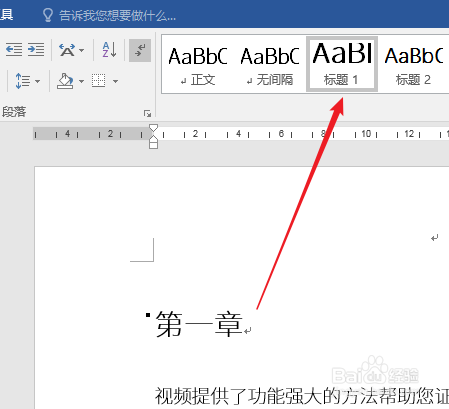
4、为章节标题建立多级列表。

5、选中图片,点击【引用】—【插入题注】。

6、在打开的窗口中,选择【图片】标签,然后点击【编号】。

7、在打开的窗口中,勾选【包含章节号】,【章节起始样式】点选【标题1】,【使用分隔符】中点选一种样式,然后点击【确定】。

8、这样,就为图片题注编号中添加了章节号,第一个1表示章,第二个1表示第一章中的第一张图。

9、同样,为后面的图片添加题注后,章节号将自动变化。

